Maison >Tutoriel logiciel >application mobile >Comment configurer la vibration 4D dans QQ Music_Comment configurer la vibration 4D dans QQ Music
Comment configurer la vibration 4D dans QQ Music_Comment configurer la vibration 4D dans QQ Music
- WBOYWBOYWBOYWBOYWBOYWBOYWBOYWBOYWBOYWBOYWBOYWBOYWBavant
- 2024-04-08 14:22:111261parcourir
L'éditeur PHP Xinyi vous présente une introduction sur la configuration des vibrations QQ Music 4D. Les étapes pour configurer la vibration 4D dans QQ Music sont très simples. Suivez simplement les étapes suivantes : Ouvrez l'application QQ Music, accédez à la page « Mon », cliquez sur « Paramètres », sélectionnez « Effets sonores et vibrations », puis recherchez « » "Vibration 4D", activez-la simplement. En configurant la vibration 4D, nous pouvons profiter d'une expérience d'écoute plus choquante tout en profitant de la musique. Venez l'essayer !
1. Après avoir ouvert QQ Music, sélectionnez [Mon] dans le coin inférieur droit, puis cliquez sur l'icône [Trois bandes] dans le coin supérieur droit.
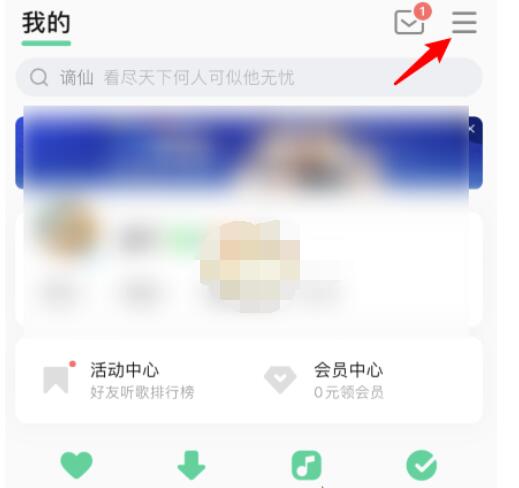
2. Dans l'interface Plus, cliquez sur l'option [Paramètres].
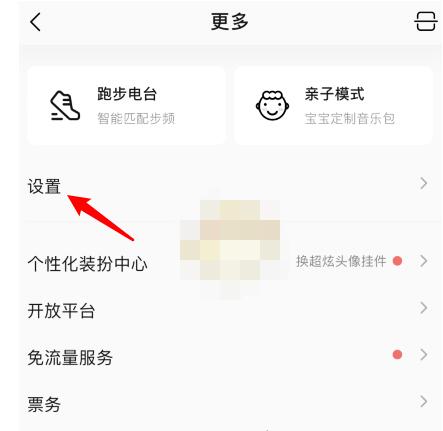
3. Après avoir entré les paramètres, cliquez sur l'option [Paramètres des effets sonores].
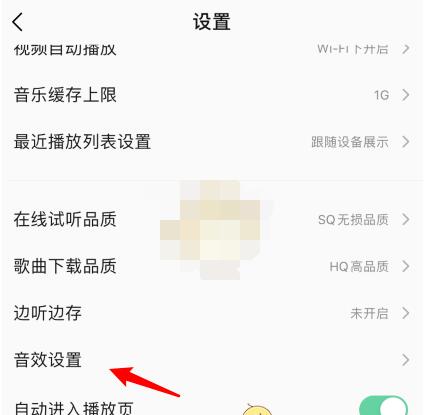
4. Après cela, sous le laboratoire sonore, activez l'interrupteur [4D Vibration].
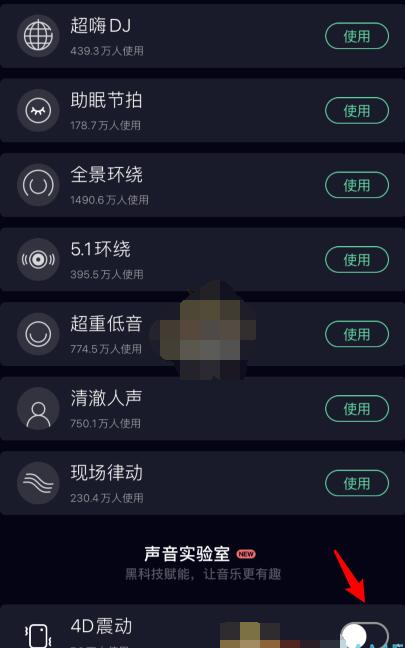
Ce qui précède est le contenu détaillé de. pour plus d'informations, suivez d'autres articles connexes sur le site Web de PHP en chinois!
Articles Liés
Voir plus- Comment permettre à plusieurs utilisateurs d'utiliser l'abonnement Youku ? Explication détaillée sur la façon d'utiliser plusieurs membres de Youku!
- Comment lier une carte bancaire et vérifier le solde à l'aide du guide d'utilisation du téléphone mobile WeChat
- Partagez comment exporter l'accompagnement de karaoké national et apprenez à extraire l'accompagnement de chanson
- Un guide simple pour transférer par lots des photos d'un iPhone vers un ordinateur
- Partagez la méthode de connexion des membres iQiyi : comment permettre aux autres de scanner le code pour se connecter, afin que deux personnes puissent partager un compte VIP

